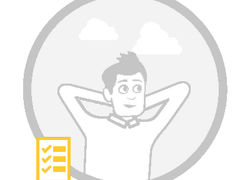
Meer tips ontvangen?
Download het gratis whitepaper
Download
Slim en efficiënt werken vanuit 1 overzicht
Wil jij het werken vanuit je doelen ook implementeren in je dagelijkse werk? Lees dan hier hoe jij je doelen centraal stelt en je de praktische tips implementeert in de praktijk. Simpel, praktisch en heel effectief!
Stap 1 - Overzicht op 1 centrale plek mét prioritering
Gebruik hiervoor een plek die bedoeld is voor actiepunten, namelijk Tasks in Outlook of (nog beter!) de app Microsoft To Do. Download de app, en zet deze zowel op je mobiel, als op je laptop. Het belangrijkste is dat je er snel bij kunt. Je kunt dan eenvoudig en snel taken toevoegen. Voor een heldere prioritering, zie stap 2.

Stap 2 - Maak je doelen leidend
Voorkom dat Microsoft To Do een vergaarbak wordt van taken, ideeën, losse eindjes en dingen die helemaal niet bij je thuishoren, door je doelen centraal te stellen. Dat doe je als volgt:
Allereerst sta je stil bij de vraag:
- Waar ben ik nou verantwoordelijk voor?
- Wat is het belangrijkste in mijn werk?
- Waar moet (en wil!) ik aan bijdragen?
Bepaal op basis van dit antwoord 4 pijlers (kapstokjes) die het belangrijkste zijn in jouw werk. Deze pijlers vormen de kaders voor de prioritering van je werk.
Maak om te beginnen 4 lijsten aan in To Do; per pijler een lijst. Geef elke lijst een eigen kleur, voor de herkenbaarheid.
Stap 3 - Maak je hoofd leeg
Als je eenmaal een structuur hebt in To Do, is het belangrijk dat je alle losse eindjes daarin 'vangt'. Gebruik je OneNote voor je aantekeningen? Maak hierin dan ook 4 notitieblokken die corresponderen met je pijlers (en de kleuren!) uit To-Do.
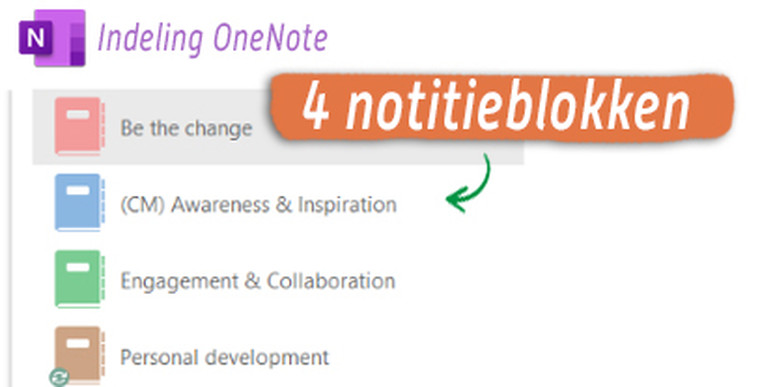
Zit je 's avonds op de bank en schiet je een idee te binnen? Maak heel eenvoudig een actie aan in To-Do of een aantekening in OneNote. Zo kun jij de actie met een gerust hart loslaten.
Stap 4 - Je agenda 'in control!
Nu gaan we voldoende uitwerktijd voor al je actiepunten creëren.
- Maak ook in je agenda 4 categorieën aan, gebaseerd op de pijlers uit stap 2 en kies een kleur die correspondeert met de kleur in To Do en OneNote.
- Geef elke afspraak in je agenda een categorie. Zo krijg je heel eenvoudig inzicht in waar je tijd naartoe gaat.
- Plan elke week een moment in dat je vooruitblikt naar de komende week. Je plant nu de uitwerktijd die je nodig hebt. Zo zorg je voor voldoende tijd (en rust) om jouw werk te doen.
- Plan vaste tijdstippen om je mail te lezen/ beantwoorden en houd je daaraan.
Nu komt ook jouw lege inbox is in zicht.
Stap 5 - Maak je inbox leeg!
In de vorige stappen heb je een systeem gecreëerd, nu is het tijd om dat te benutten. We gaan alle mails in jouw overzicht met prioritering plotten. Je begint bovenaan je inbox en per mail vraag je jezelf af:
- Kan ik deze mail in 2 minuten beantwoorden?
- Ja --> Direct doen!
- Nee --> Sleep de mail naar taken. Formuleer je actie duidelijk en bepaal de deadline.
Verplaatsen naar taken kan heel eenvoudig door de mail te slepen naar het pictogram Taken via het icoontje links in je mailbox. Of, als je werkt in de oude versie van Outlook, naar het taak icoontje links onderin de balk.
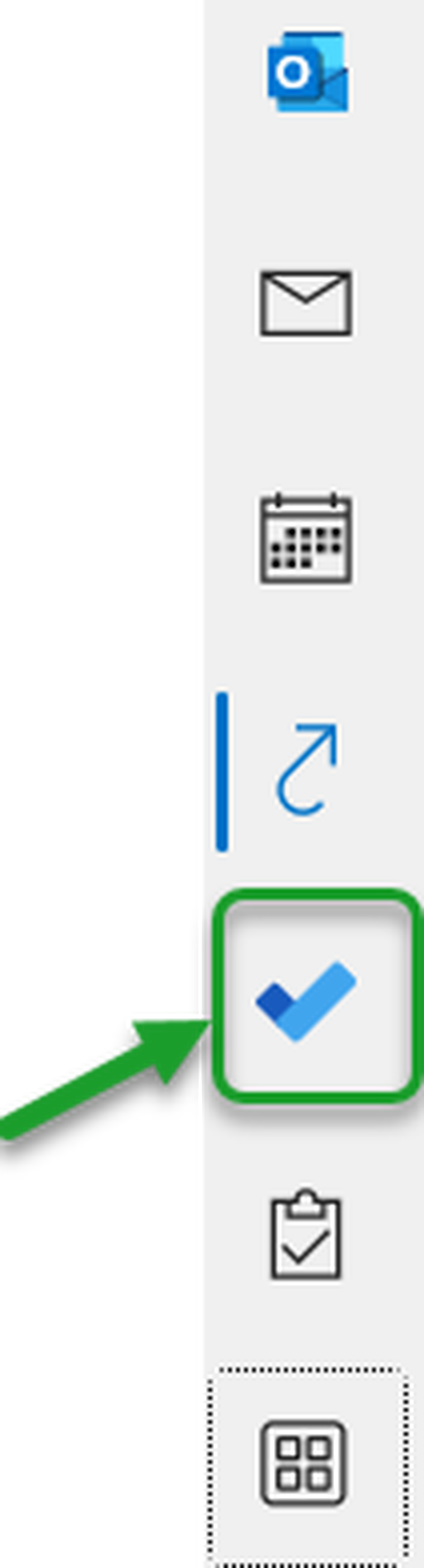
Je mail verschijnt vervolgens als taak in To Do, en vanaf daar verplaats je de actie naar de juiste lijst (pijler).
Lekker Backspacen
Na de vraag 'kan ik deze mail in 2 minuten beantwoorden', staat de mail nog steeds in je inbox. Met een simpele Backspace verplaats je jouw mail naar het Archief; een standaard map in Outlook. Dat is feitelijk de enige map die je nodig hebt voor al jouw mail. Omdat je taken nu in To Do staan, heb je geen ingewikkelde mappenstructuur meer nodig om je mails te archiveren. Je hoeft niet meer na te denken over wáár je die mail archiveert, en je hoeft niet meer na te denken over de (steeds verouderende) mappenstructuur. Dat scheelt! Minder afleiding, meer focus.

"Inmiddels pas ik de manier van werken nog steeds toe. Waarom? Omdat het constant werken met doelen en alles hierop inrichten, mij rust, focus en dus een opgeruimd gevoel geeft. Het zorgt voor een goede werk / privé balans, waardoor ik lekker in mijn vel zit."
- Ineke van de Geest - Implementatie- en Changemanager ABN AMRO Bank N.V.
Meenemen: whitepaper of proefsessie
Heb je de stappen doorlopen en zoek je houvast voor deze werkwijze? Download dan het het whitepaper of plan geheel vrijblijvend een proefsessie.





































